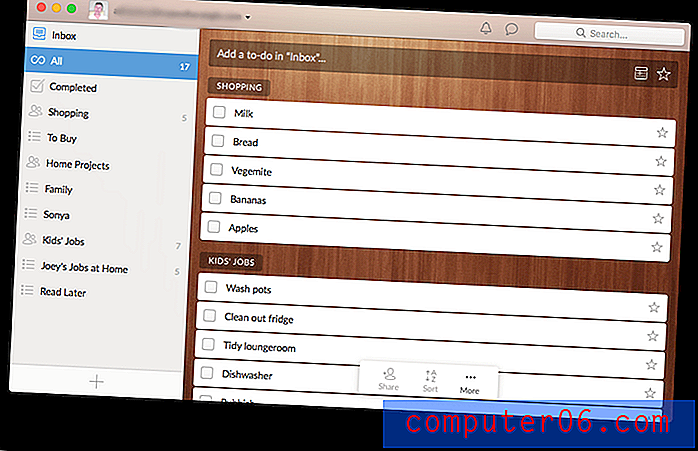Usuń podpis „Wysłane z mojego iPhone'a” z iPhone'a 5
Ostatnia aktualizacja: 8 lutego 2017 r
Nauczenie się, jak usunąć podpis „wysłany z mojego iPhone'a” z wiadomości e-mail na iPhonie, jest czymś, czego większość ludzi nie zrobi, dopóki nie zobaczy go w odpowiedzi od innej osoby. Smartfony są bardziej popularne niż kiedykolwiek i nie ma już piętna związanego z wysyłaniem wiadomości e-mail do kogoś z telefonu. W rzeczywistości znaczna część wszystkich wiadomości e-mail jest odczytywana na telefonach komórkowych, a liczba ta wzrośnie. Ale twój iPhone 5 ma domyślny podpis z frazą „wysłany z mojego iPhone'a”. Podpis ten zostanie dołączony do każdego e-maila wysyłanego z urządzenia.
Niektóre osoby mogą nie mieć problemu z tym podpisem, niektórym może się spodobać, że jest tam, ale inni wolą, aby ludzie nie wiedzieli, skąd pochodzi wiadomość e-mail. Jeśli więc chcesz usunąć domyślny podpis z iPhone'a 5 lub jeśli chcesz go zmienić na coś innego, możesz to zrobić, wykonując czynności opisane poniżej.
Jak usunąć wysłaną wiadomość z mojego podpisu iPhone'a na iPhonie
Osobiście lubię zachować spójność w wiadomościach e-mail wysyłanych do ludzi i uważam, że podpis „Wysłane z mojego iPhone'a” jest zbędny dla moich potrzeb. Jest to zazwyczaj jedna z pierwszych rzeczy, których pozbywam się, gdy konfiguruję nowe urządzenie z systemem iOS. Poniższe wskazówki są specyficzne dla systemu operacyjnego iOS 10, chociaż proces ten jest bardzo podobny we wcześniejszych wersjach iOS.
Krok 1: kliknij ikonę Ustawienia .

Krok 2: Przewiń w dół i dotknij przycisku Poczta .
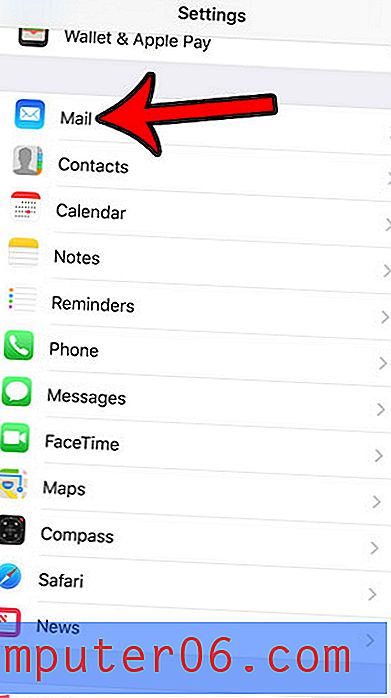
Krok 3: Przewiń w dół menu i dotknij opcji Podpis .
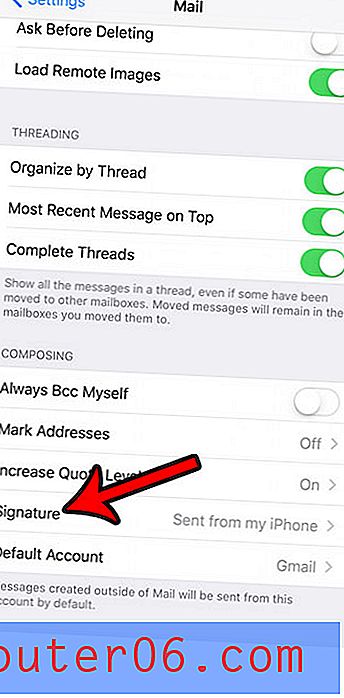
Krok 4: Dotknij pola tekstowego zawierającego tekst „Wysłane z mojego iPhone'a”, a następnie przytrzymaj przycisk Usuń, aby go usunąć. Następnie możesz wyjść z menu lub zastąpić go żądanym podpisem.
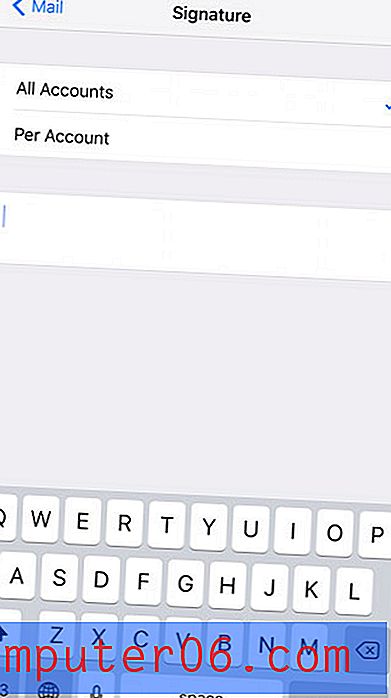
Zauważysz, że u góry tego ekranu znajduje się przycisk Na konto, którego możesz użyć do ustawienia określonych podpisów, jeśli masz w urządzeniu skonfigurowanych wiele kont e-mail. Jeśli jednak wolisz usunąć wiadomość wysłaną z mojego iPhone'a ze wszystkich kont e-mail, możesz pozostawić zaznaczoną opcję Wszystkie konta.
Jednym z najlepszych nowych dodatków do iOS 7 jest możliwość blokowania niechcianych rozmówców. Możesz przeczytać ten artykuł, aby dowiedzieć się, jak blokować dzwoniących na telefonie iPhone 5 w systemie iOS 7.